Как ввести оплаты по заказу
Для внесения оплат по заказам в карточке клиента нажмите кнопку "Заказы".
В форме заказов клиента справа от таблицы заказов есть кнопка "Оплаты".
Выберите нужный заказ и нажмите кнопку "Оплаты".
Также доступ в данный раздел есть в разделе "Дополнительная информация по заказу" в карточке заказа.
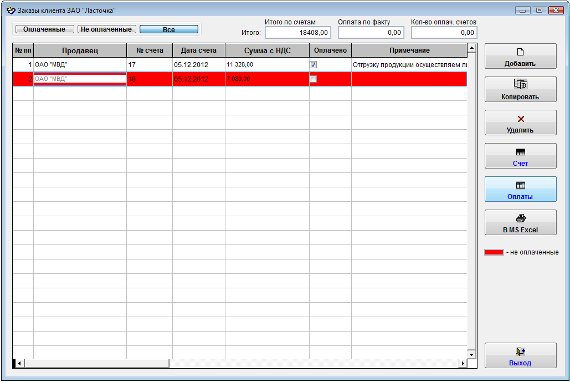
Увеличить изображение
Откроется раздел оплат по заказу.
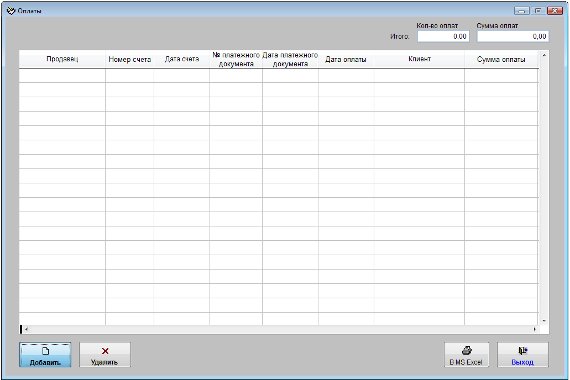
Увеличить изображение
Для добавления оплаты нажмите кнопку "Добавить".
В таблицу будет добавлена пустая строка.
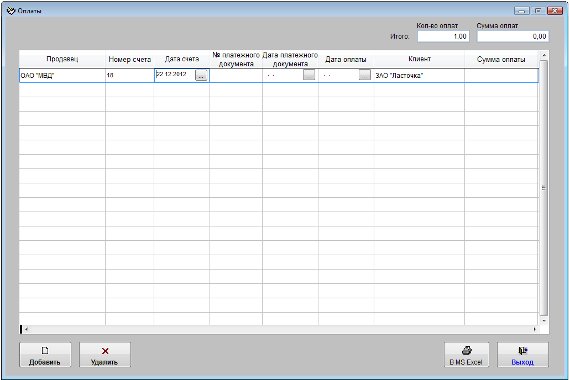
Увеличить изображение
Заполните информацию о платеже - номер и дату платежного поручения, сумму оплаты.
4.2.3.2. Как выбрать дату из календаря
Для печати списка оплат данного заказа нажмите кнопку "В MS Excel" (OO Calc) с изображением принтера.
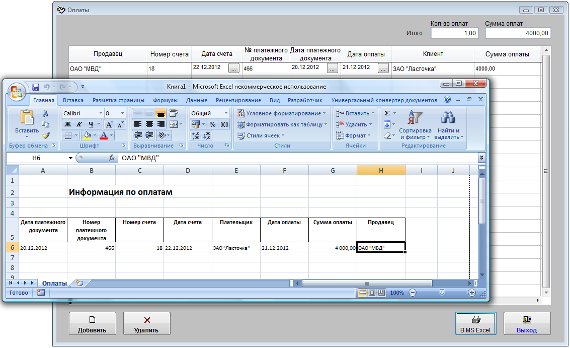
Увеличить изображение
Список оплат по заказу будет сформирован в Microsoft Excel, либо, при соответствующей
настройке, в OpenOffice Calc.
В случае, если сумма оплат по заказу станет больше суммы заказа, для заказа автоматически проставится галочка "Оплачено".
Для удаления строки нажмите кнопку "Удалить" и подтвердите удаление.
Для выхода из раздела нажмите кнопку "Выход".
Также оплату по счету можно ввести в разделе меню Банк.
Выберите пункт меню "Банк".
Откроется окно ввода информации о платеже.
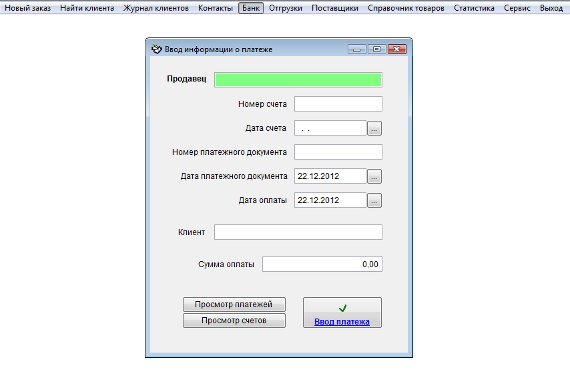
Увеличить изображение
Сначала нужно выбрать продавца, оплату по счету которого Вы хотите ввести.
Если в разделе меню "Сервис-Настройки программы" установлена галочка "Только один продавец", то автоматически будет выбран основной продавец.
Щелкните мышью по полю "Продавец", откроется справочник продавцов.
4.2.3.3. Как заполнить поле из справочника

Увеличить изображение
Найдите в списке нужного продавца (можно воспользоваться строкой поиска под таблицей) и нажмите кнопку с изображением зеленой галочки.
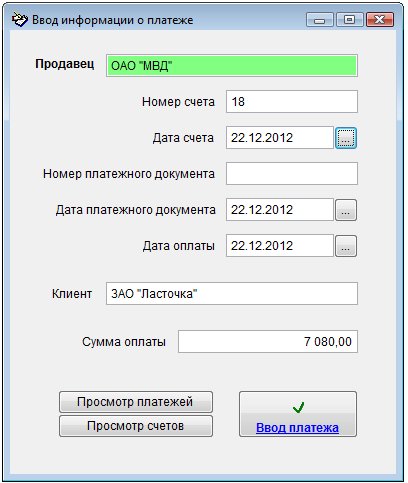
Затем введите номер и дату счета.
Клиент и сумма оплаты заполнятся автоматически из данного счета выбранного продавца.
Введите номер и дату платежного поручения, дату оплаты.
4.2.3.2. Как выбрать дату из календаря
При необходимости поменяйте сумму оплаты.
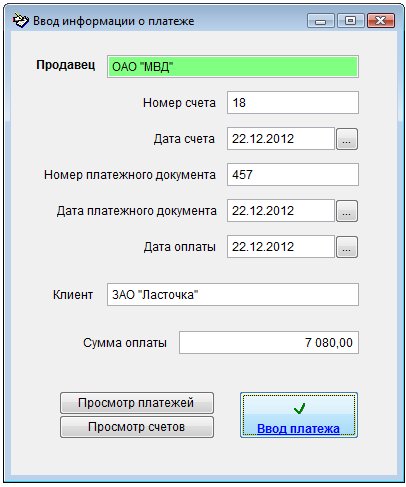
После ввода информации о платеже нажмите кнопку "Ввод платежа".
Платеж по выбранному счету выбранного продавца будет введен.
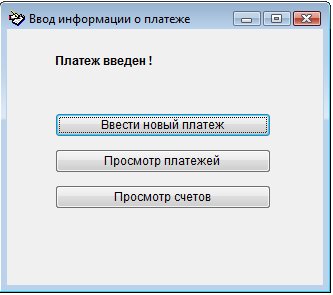
После ввода платежа Вы можете аналогичным образом ввести другой платеж, нажав кнопку "Ввести новый платеж", или можете открыть общий журнал платежей (кнопка "Просмотр платежей") либо общий журнал заказов (кнопка "Просмотр счетов").
4.2.3.8.10. Как посмотреть все оплаты и найти нужные
4.2.3.8.13. Как посмотреть все заказы и найти нужные
Скачать программу «Клиенты 3.0.5 Проф»
Документация программы «Клиенты 3.0.5 Проф»
Как установить программу «Клиенты 3.0.5 Проф»
